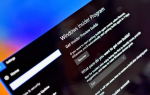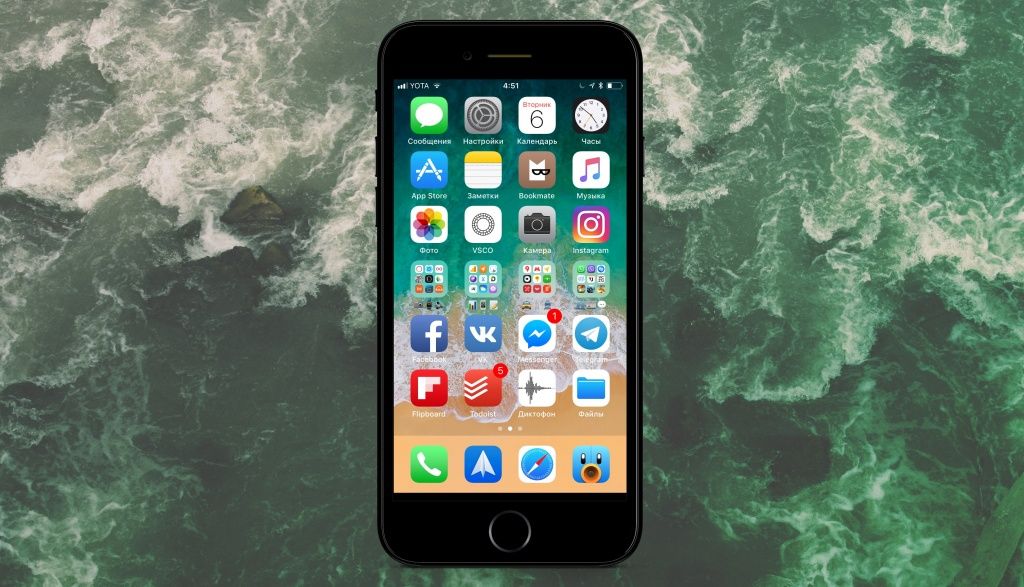
Компанія Apple 5 червня на відкритті WWDC 17 анонсувала нову версію операційної системи iOS 11. Зареєстровані розробники відразу отримали доступ до перших бета-версій прошивок для мобільних пристроїв, учасники публічного тестування зможуть спробувати новинку до кінця місяця, а фінальний реліз iOS 11 запланований на осінь 2017 року.
Якщо ви встановили бета-версію iOS 11 і зіткнулися з проблемами в роботі системи, то можна швидко відкотитися до iOS 10.3.2 за інструкцією нижче.
Є кілька важливих факторів, які необхідно врахувати при плануванні даунгрейда прошивки:
- Якщо робите даунгрейд до iOS 10.3.2, то не зможете скористатися резервною копією, яка була зроблена на iOS 11 через iCloud або iTunes. Відновити дані можна тільки з резервної копії iOS 10.3.2. Якщо у вас немає такої резервної копії, то потрібно вручну зберегти всі фотографії та іншу необхідну інформацію перед відкотом на iOS 10.3.2;
- Переконайтеся, що оновили iTunes до актуальної версії;
- Зверніть увагу, що процес даунгрейда включає в себе повне видалення даних. Подальше відновлення даних з сумісною резервної копії може зайняти тривалий час.
Крок 1: Перше, що необхідно зробити — завантажити файл прошивки iOS 10.3.2. Переконайтеся, що ви завантажили потрібний файл прошивки, відповідний моделі вашого пристрою. Посилання на скачування для всіх підтримуваних версій iPhone, iPad і iPod touch представлені нижче:
- Файл прошивки iOS 10.3.2 для iPhone
- Файл прошивки iOS 10.3.2 для iPad
- Файл прошивки iOS 10.3.2 для iPod touch
Примітка: якщо ви завантажуєте файл прошивки через браузер Safari, то переконаєтеся, що відключена функція автоматичної розпакування архіву.
Крок 2: На пристрої необхідно відключити функцію «Знайти iPhone». Для цього потрібно перейти в Налаштування> iCloud> Знайти iPhone.
Крок 3: Тепер потрібно перевести пристрій в режим DFU. Якщо ви власник iPhone 7 або iPhone 7 Plus, то вивчіть це керівництво. При роботі з iPhone, iPad або iPod попередніх поколінь, виконайте наступні дії:
- Підключіть пристрій до комп’ютера;
- Вимкніть пристрій;
- Тепер натисніть і утримуйте кнопку «Харчування» протягом 3 секунд;
- Потім затисніть кнопку «Додому», не відпускаючи кнопку «Харчування» протягом 10 секунд;
- Відпустіть кнопку «Харчування», але продовжуйте утримувати кнопку «Додому», поки в додатку iTunes не повідомлення про виявлення пристрою в режимі відновлення;
- У який з’явився натисніть на кнопку «Ok».
Крок 4: Натисніть і утримуйте Alt / Option на комп’ютері Mac або клавішу Shift на комп’ютері Windows, а потім виберіть «Відновити iPhone …» (iPad / iPod touch …)
Крок 5: У вікні вкажіть шлях до раніше скачані файл прошивки iOS 10.3.2 IPSW.
Крок 6: Потім виберіть «Відновити і оновити» і дотримуйтесь інструкцій на екрані.
Крок 7: iTunes перевірить файл прошивки і встановить її на пристрій. Процес займе близько 10 хвилин.
Крок 8: Після завершення процесу відкату з iOS 11 Beta 1 до iOS 10.3.2 на дисплеї пристрою з’явиться напис «Hello». Після завершення процесу встановлення системи, можна відновити дані на пристрої з резервної копії iOS 10.3.2 або налаштувати систему як нового пристрою.
Готово!